Istnieje wiele sposobów na przełączanie użytkowników w systemie Windows 10. Opcja, którą wybierzesz, zależy od tego, co jest dla Ciebie szybsze i czy chcesz przełączać się, gdy Twój komputer jest na ekranie logowania, czy też podczas korzystania z niego.
Dlaczego włączać użytkowników w systemie Windows 10?
W gospodarstwie domowym, w którym wiele osób korzysta z tego samego komputera, możliwość przełączania użytkowników bez konieczności wylogowania się jest ważna. Może to pomóc uniknąć utraty pracy, gdy druga osoba korzysta z tego samego komputera.
Przełączanie użytkowników w Windows 10 Ekran logowania
Ekran logowania do systemu Windows 10 jest pierwszym miejscem, w którym można zalogować się do systemu Windows przy użyciu wielu użytkowników.
Na ekranie logowania, w lewym dolnym rogu ekranu znajduje się lista dostępnych użytkowników, którzy zalogowali się do komputera z systemem Windows 10. Następny użytkownik może po prostu wybrać swoje konto użytkownika i wprowadzić swoje dane logowania, aby zalogować się do komputera. Spowoduje to przełączenie kont użytkowników bez konieczności wylogowania wcześniej zalogowanego użytkownika.
Przełączanie użytkowników w systemie Windows 10 z menu Start
Jednym z najprostszych sposobów na włączenie użytkowników systemu Windows 10 jest bezpośrednie przejście z menu Start.
Po zalogowaniu się do komputera z systemem Windows 10, można po prostu wybrać menu Start. W wierszu ikon po lewej stronie ekranu zobaczysz listę użytkowników zalogowanych do komputera. Po prostu wybierz użytkownika, do którego chcesz się przełączyć.
Spowoduje to otwarcie ekranu logowania dla tego użytkownika. Gdy następny użytkownik wprowadzi swoje dane do logowania, otworzy system Windows przy użyciu konta tego użytkownika i uwzględni wszystkie jego niestandardowe ustawienia Windows.
Przełączanie użytkowników w systemie Windows 10 za pomocą kombinacji klawiszy Ctrl+Alt+Delete
W systemie Windows 10 naciśnij klawisze Ctrl+Alt+Del, a następnie wybierz opcję Przełącz użytkownika, aby przejść do ekranu blokady.
Na tym ekranie blokady znajduje się ta sama lista dostępnych użytkowników, którzy zalogowali się do komputera. Wybierz użytkownika, a następnie wprowadź dane logowania, aby uzyskać dostęp do konta bez wylogowania poprzedniego użytkownika lub utraty pracy.
Przełączanie użytkowników w systemie Windows 10 za pomocą Alt+F4
Jednym z najszybszych sposobów przełączania użytkowników jest użycie skrótu klawiszowego Alt+F4. Po naciśnięciu klawisza Alt+F4 w systemie Windows 10, zamknie on aktualnie otwartą aplikację. Wielokrotne naciśnięcie Alt+F4 zamknie każdą z aplikacji po kolei. Gdy wszystkie aplikacje zostaną zamknięte, ponowne wciśnięcie Alt+F4 spowoduje uruchomienie okna dialogowego Zamknij system Windows.
Jeśli wybierzesz listę rozwijaną w tym oknie, zobaczysz opcję Przełącz użytkownika. Spowoduje to otwarcie tego samego ekranu logowania/zablokowania, który widziałeś w poprzednich krokach. Drugi użytkownik musi tylko wprowadzić swoje dane logowania, aby uzyskać dostęp do własnego konta.
Przełączanie użytkowników w systemie Windows 10 Za pomocą Wiersza polecenia
Inna metoda, której możesz użyć do przełączania użytkowników nie wymaga żadnego narzędzia ani skrótu klawiaturowego. Jedyne co musisz zrobić, to otworzyć Command Prompt, a następnie wejść:
Runas /user: explorer.exe
Zobaczysz zapytanie o hasło użytkownika. Wpisz hasło, aby przełączyć się na konto innego użytkownika.
Jest to szybka i łatwa metoda szybkiej wymiany kont w systemie Windows 10 za pomocą zaledwie kilku prostych naciśnięć klawiszy. Musisz jednak znać nazwę komputera i nazwę użytkownika.